本文操作环境:centos 7系统、Dell G3电脑。
centos添加字体时不重启吗
centos添加字体时不需要重启
centos添加字体步骤如下:
一、从Windows中取出字体
-
1
进入C:\Winodws\Fonts目录下。
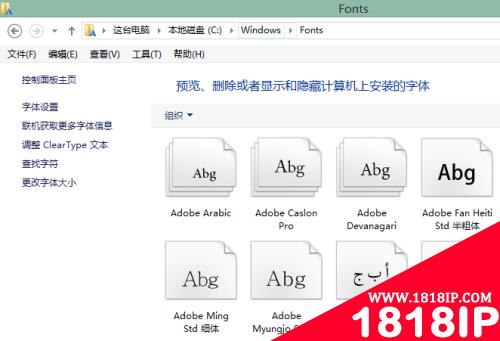
-
2
在右上角的搜索框中输入你要添加的字体名称(我这儿是微软雅黑),在众多字体中找到它。
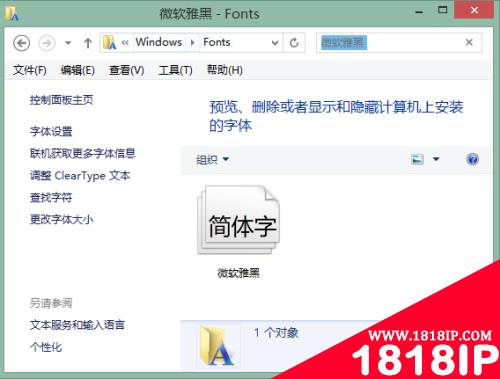
-
3
在找到的字体上右击鼠标,选择“复制”。
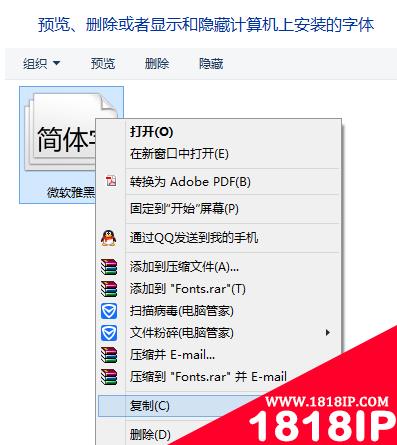
-
4
将复制的字体粘贴到VM的共享文件夹(在VM中设置共享文件夹的方法,参见我的经验《VM中怎样和主机共享文件夹》)。
注意,虽然在字体目录中只显示为一个微软雅黑字体,实际包括三个字体文件。
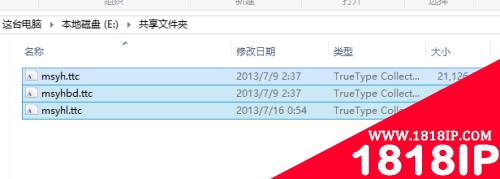
END
二、向CentOS添加字体
-
1
打开CentOS虚拟机,登陆桌面。
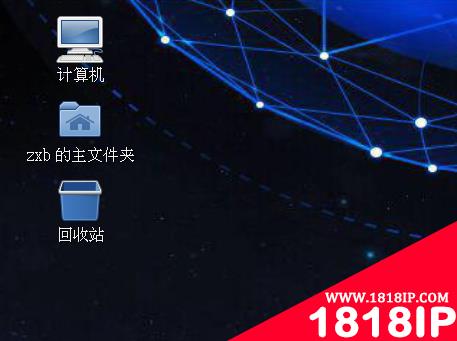
-
2
启动终端,进入共享文件夹目录。这时,键入 ll 命令将看到之前复制到共享目录的文件。(进入共享文件夹的方法同样参见我的经验《VM中怎样和主机共享文件夹》)

-
3
切换到 root 帐户,然后键入命令 cp msyhbd.ttc msyhl.ttc msyh.ttc /usr/share/fonts/chinese/TrueType,将三个字体复制到 /usr/share/fonts/chinese/TrueType 目录下。
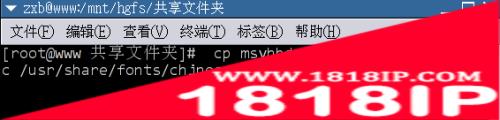
-
4
建立字体缓存,命令如下(; 表示在同一行内书写多条命令,依次执行):
cd /usr/share/fonts/chinese/TrueType; mkfontscale; mkfontdir; fc-cache -fv,执行完毕之后,字体就安装好了。
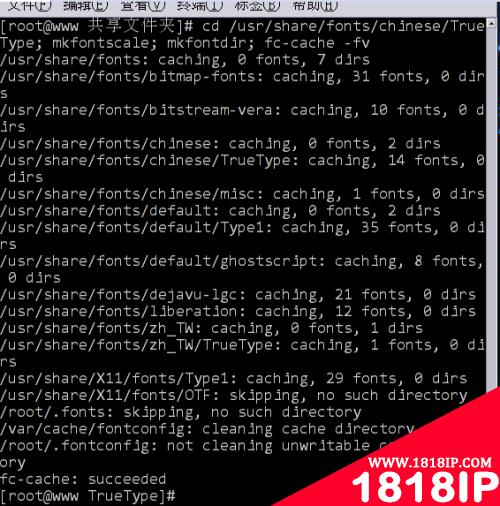
END
三、设置系统字体
-
字体安装成功之后,我们就可以让系统使用新安装的字体了。在图形界面点击“系统”-“首先项”-“字体”,将弹出如下设置框。
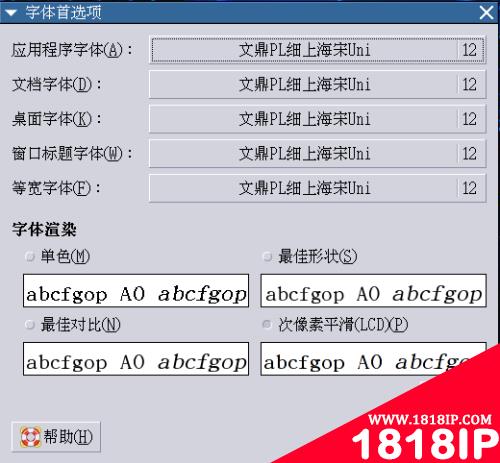
-
这时,点击相应条目后的字体,我们就可以根据自己的喜好设置为刚才添加的字体。
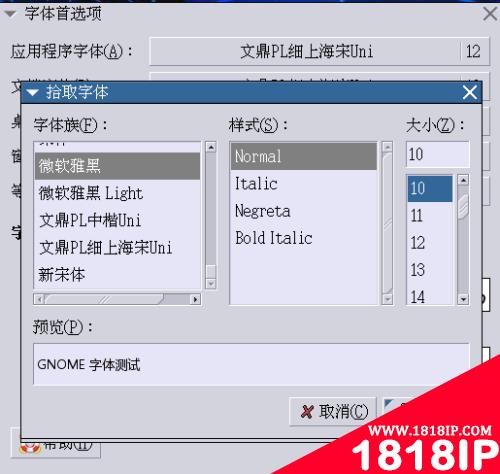
-
下面是更改字体后的桌面效果。

以上就是“centos添加字体时不重启吗 centos添加环境变量”的详细内容,更多请关注1818ip网其它相关文章!
- •centos如何查看用户 centos如何查看用户密码
- •如何解决centos7下chrome打不开的问题 centos安装chrome
- •centos重启后时间不对怎么办 centos时间不同步怎么解决
- •centos下ping不通网关怎么办 centos ping不通网关怎么解决
- •centos无法进入图形界面怎么解决 centos无法进入图形界面
- •centos7系统找不到网卡 centos7装完系统找不到网卡
- •centos怎么实现开机进入命令行模式 centos7开机进入命令行模式
- •CentOS7与centOS8如何抉择 centos7与centos8怎么选
- •centos默认用户名密码是什么 centos默认用户名密码
- •安装centos系统时设置基础软件仓库出错 CentOS8.3安装时安装源设置基础软件仓库时出错


